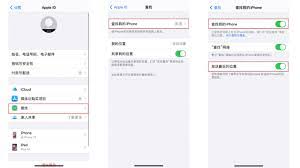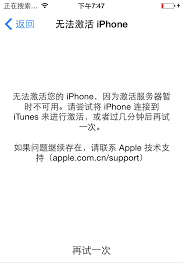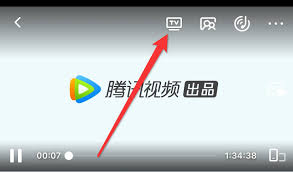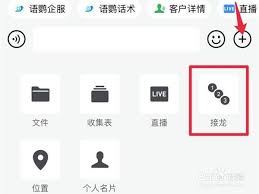如何制作ps彩虹
2025-08-17 13:02:02 作者:xx
在photoshop中制作彩虹效果,不仅能为你的设计增添绚丽色彩,还能展现独特创意。下面就来详细介绍一下制作ps彩虹的具体步骤。
一、创建新文档
打开photoshop软件,点击“文件”菜单,选择“新建”。在弹出的对话框中,设置文档的宽度、高度、分辨率等参数,根据自己的需求进行调整。比如,你可以创建一个800x600像素、分辨率为72dpi的文档,然后点击“确定”。

二、绘制彩虹形状
1. 选择“形状工具”,在工具选项栏中选择“椭圆工具”。
2. 按住shift键,在文档中绘制一个正圆形。这将作为彩虹的基础形状。
3. 选中绘制好的圆形,右键点击图层,选择“栅格化图层”,将形状转换为普通图层,以便后续编辑。
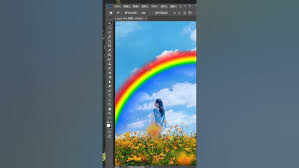
三、填充彩虹颜色
1. 选择“渐变工具”,在工具选项栏中点击渐变颜色条,打开“渐变编辑器”。
2. 在渐变编辑器中,点击颜色条下方的色标,设置彩虹的颜色。一般彩虹的颜色顺序为红、橙、黄、绿、蓝、靛、紫。你可以根据自己的喜好微调颜色。
3. 设置好颜色后,点击“确定”关闭渐变编辑器。
4. 在文档中,从圆形的一端向另一端拖动鼠标,填充渐变颜色,形成彩虹效果。
四、调整彩虹形状
1. 选择“编辑”菜单中的“变换”,可以对彩虹进行缩放、旋转、扭曲等操作,调整彩虹的形状和角度,使其符合你的设计需求。
2. 也可以使用“直接选择工具”,点击彩虹图层,然后拖动锚点来进一步调整彩虹的弯曲度和形状细节。
五、添加光影效果

1. 为了让彩虹更加立体真实,可以添加光影效果。选择“图层”菜单,点击“新建填充图层”,选择“渐变”。
2. 在弹出的“渐变填充”对话框中,设置渐变颜色为较浅的颜色,如白色到透明的渐变。
3. 将渐变填充图层的混合模式设置为“叠加”或“柔光”,调整不透明度,使光影效果自然融合在彩虹上。
六、保存彩虹图像
制作完成后,点击“文件”菜单,选择“存储为”,选择合适的图像格式,如jpeg、png等,保存你的ps彩虹作品。
通过以上步骤,你就能在photoshop中轻松制作出绚丽多彩的彩虹效果啦!发挥你的创意,让彩虹在你的设计中绽放独特魅力。
免责声明:以上内容源自网络,版权归原作者所有,如有侵犯您的原创版权请告知,我们将尽快删除相关内容。